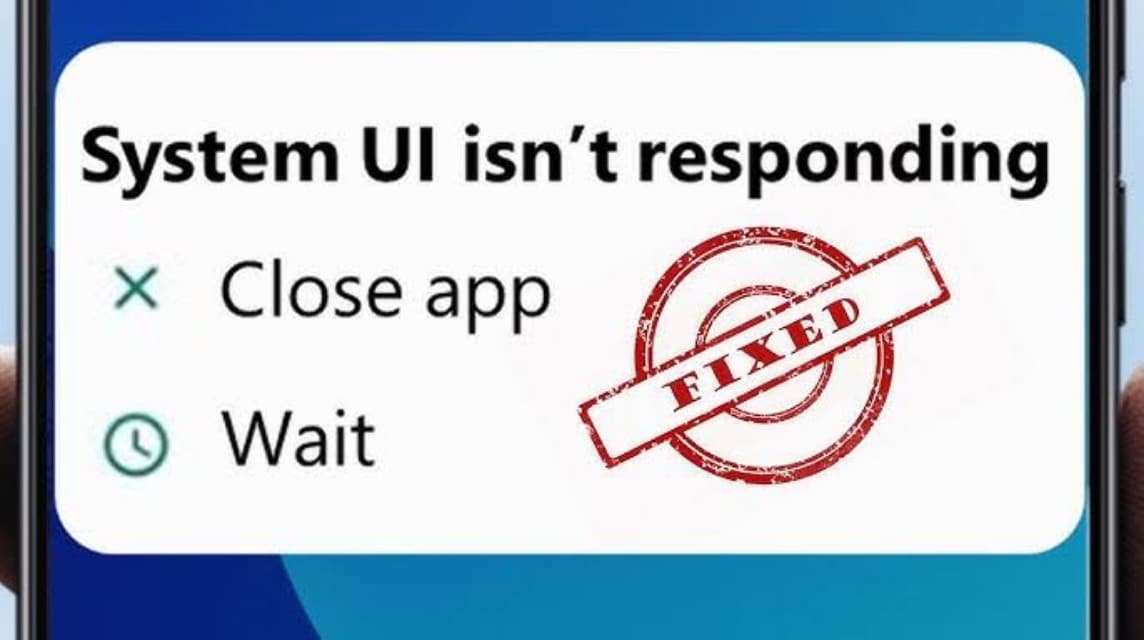
系统UI无响应的解决方法。来源 sG Endless YouTube 频道。
如何解决 Android 上系统 UI 无响应的问题
您可以尝试多种方法来解决 UI 系统无响应的问题。这种情况经常发生是因为手机太热。
这种情况常常让手机拥有者感到恼火。此外,如果您正在使用重要的应用程序或玩您喜欢的游戏。
但别担心!此类错误在 Android 上很常见,通常是由多种因素引起的,例如内存已满或应用程序崩溃。
这次我们将通过简单易懂的步骤来全面讨论如何解决系统UI无响应的问题。
有了这些提示,您就可以自己修理它,而不必急于去找修理工。来吧,看到最后,准备好让你的手机再次流畅运行!
另请阅读:
在讨论如何解决问题之前,首先要了解“UI”到底是什么,这一点很重要。 UI 或用户界面是您在手机屏幕上看到并与之交互的显示。
从图标、菜单到导航,让您更轻松地使用该应用程序。在 Android 上,此 UI 称为系统 UI,它是系统的一部分,用于管理屏幕显示、通知图标和各种其他视觉功能。
好吧,“系统 UI 无响应”问题是指显示屏无法正常工作。通常,您的手机会发出错误消息并出现延迟,甚至死机。
许多 Android 用户都遇到过此问题,有几个常见原因可以解释系统 UI 没有响应的原因:
那么,既然你知道了原因是什么,那么让我们立即看看克服它的方法吧!
以下是您可以尝试解决 Android 手机上的“系统 UI 无响应”错误的几个步骤。
累积的缓存会破坏系统性能,包括 UI。删除该缓存有助于减轻系统的负载。
步骤:
除此之外,您还可以手动删除应用程序缓存。进入“设置”>“应用程序”,选择您经常使用的应用程序,然后选择“清除缓存”。
有时,简单的重新启动会有所帮助。通过重新启动,系统将重新加载所有组件,包括 UI。
步骤:
重启后,检查系统UI问题是否仍然出现或已解决。
OS(操作系统)更新通常会带来错误修复,包括 UI 问题。
步骤:
如前所述,满存储会降低 UI 性能。您可以清理不需要的文件,例如照片、视频或过期的下载文件。
步骤:
安全模式允许您仅使用基本系统应用程序运行 Android。如果 UI 问题是由第三方应用程序引起的,安全模式可以帮助检测哪个应用程序有问题。
步骤:
在此模式下,检查 UI 问题是否仍然出现。如果不是,问题很可能出在您下载的应用程序之一上。
如果上述所有方法都不起作用,您可以尝试最后一个选项。恢复出厂设置将清除所有数据并使手机恢复到原始状态。
步骤:
重置之前,请务必备份重要数据,以免丢失。
有多种方法可以解决上述系统 UI 无响应的问题,从清除缓存到重置为出厂设置。上述每个步骤都有其自己的目的,因此请选择最适合您手机状况的方法。
另请阅读:
如果您需要游戏充值以使您的游戏体验更加精彩,请直接查看 VCGamers 市场!
本网站使用 cookie。